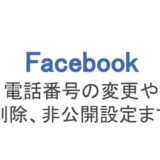フェイスブックを使うとき、まずは自分のプロフィールを設定しますよね。名前や生年月日は登録時に登録しますが、それ以外のプロフィールは後からいつでも登録・変更できます。登録できるプロフィールは次の通りです。
・出身地
・居住地
・出身校(学歴)
・勤務先(職歴)
・交際ステータス
・家族
・他の名前(旧姓やニックネームなど)
TwitterやInstagramの自己紹介とは違い、まさに「個人的な情報」といえるものばかりですよね。フェイスブックは個人情報を登録するため、知り合いの状況がわかる、信用を得やすいというメリットがありますが、個人情報の取り扱いは慎重にしないといけません。
そんな大切な個人情報が載るプロフィール。自分を守るためにも公開範囲を制限したり、非公開にしたりといった設定を行わないといけません。
今回はフェイスブックのプロフィールについて取り上げました。通知しない方法や非公開にする方法まで解説します。
もくじ
フェイスブックのプロフィールには学歴や交際相手まで登録できる
他のSNSには無い要素として、フェイスブックのプロフィールに学歴や家族構成、交際相手まで登録できるのがフェイスブック。相手に自分を知ってもらうのにとても役立ちます。
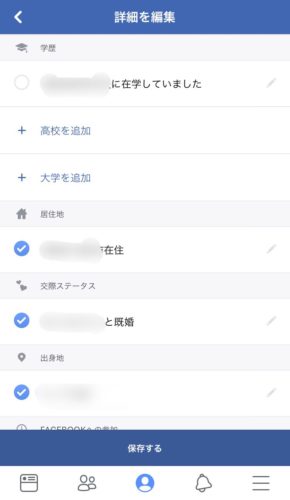
自分の人生に関することすべてが登録できる
交際ステータスや家族構成では、相手がフェイスブックをやっていた場合、相手のアカウントをタグ付けすることも可能です。
実はフェイスブックはもともと大学内のコミュニケーションツールとして開発されたのですが、創業者は「気になる女の子に彼氏がいるか知りたい。それがわかったら助かるだろう」と考え、交際ステータスも登録できるようにしたのです。
今やフェイスブックを見れば、気になるあの人の学歴や恋人がいるのか、家族はどんな人がいるのかなどを知ることができる時代なんですね。
フェイスブックのプロフィールURLでログインしなくても見れる
フェイスブックはフェイスブック内の検索機能だけでなく、GoogleやYahooの検索エンジンから検索してもヒット仕組みになっています。もちろんユーザー自身が検索エンジンでヒットしないように設定することも可能です。
しかし、ユーザーが自分のアカウントをヒットしないように設定していてもURLがあれば直接相手のプロフィールページを開くことができます。
スマホアプリではなくブラウザでフェイスブックをする場合、URL欄に今開いているページのURLが表示されますよね。それをコピーして貼り付けることで、直接プロフィールを表示させます。
これはどういうことかというと、フェイスブックにログインする必要がないということ。フェイスブックユーザーじゃない不特定多数に自分のプロフィールを見られるということなので、個人情報の取り扱いは慎重にしないといけませんね。
フェイスブックのプロフィール写真を削除する方法
フェイスブックで「自分です」とアピールするために重要なプロフィール写真。どんな写真でも設定できるのですが、だいたい自分の顔写真を登録している人が多いです。
しかし新しいプロフィール写真に変えたくなったり、今あるプロフィール写真を削除したいときもありますよね。削除方法は少しわかりにくいため解説します。
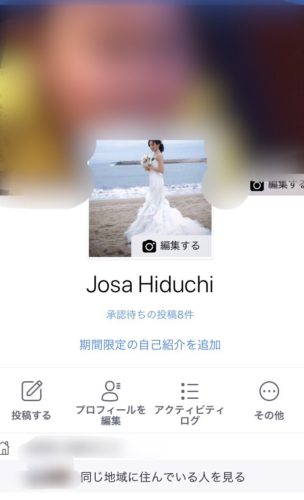
プロフィール画面の写真「編集する」をタップ
自分のプロフィール画面を開き、プロフィール写真の右下にある「編集する」をタップしましょう。
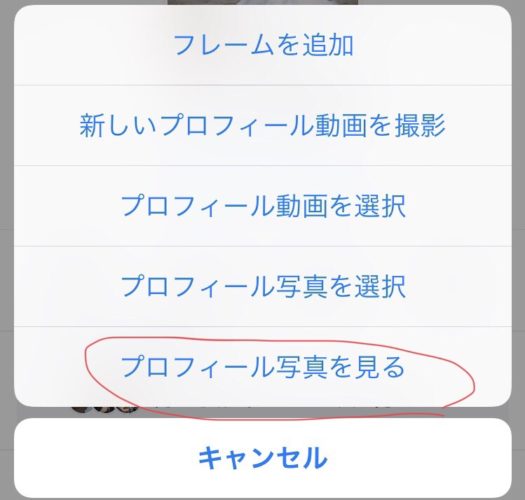
「プロフィール写真を見る」をタップ
次のコマンドが出てくるのですが、ここに「削除する」の項目が無いため戸惑う人が多いようです。実はここから一度「プロフィール写真を見る」をタップしないといけません。
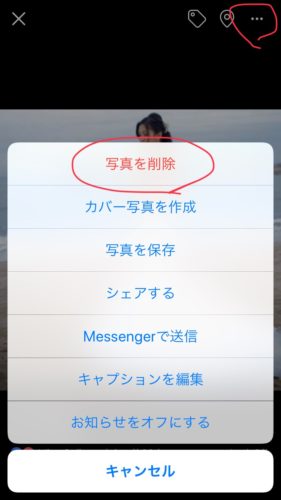
「・・・」→「写真を削除」をタップ
プロフィール写真が画面全体に表示されるので、右上の「・・・」をタップし「写真を削除」を選びましょう。これで写真を削除できます。ワンステップ間にあるので少しだけ手間ですね。プロフィール写真を削除したら、よく見かける灰色の人型マークに変わります。
フェイスブックのプロフィールの非公開にする方法
フェイスブックではユーザー登録をしていなくても他人にプロフィールを見られることがあるため、プロフィール項目をすべて登録し、すべて公開にしていると不安があります。一部の見せたくないプロフィールや見せたくない相手には非公開にするのがいいでしょう。
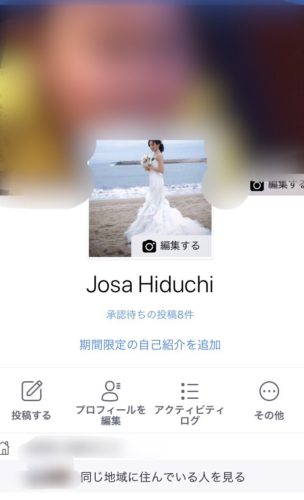
「プロフィールを編集」をタップ
自分のプロフィール画面から「プロフィールを編集」をタップしましょう。
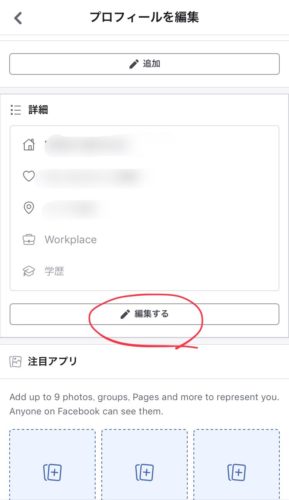
「編集する」をタップ
下にスクロールしていくと詳細という項目があるため、そこの「編集する」をタップします。
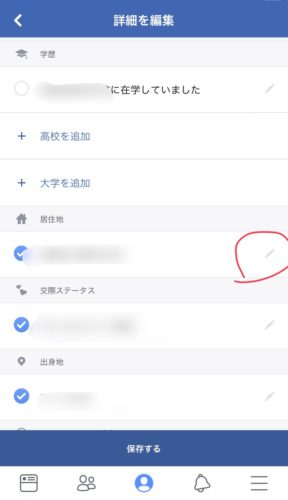
編集したい項目横のえんぴつマークをタップ
次に編集したい項目の横にあるえんぴつのマークをタップして、編集画面に移動します。
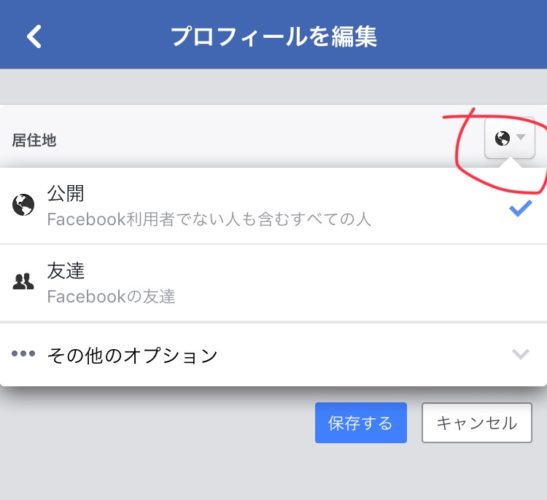
地球儀マークをタップして公開範囲設定
画像のように「居住地」の横に地球儀マークがあります。これをタップすれば公開範囲を制限できますよ。公開できる相手は次の通りです。
・公開(フェイスブックユーザー以外にも公開)
・友達
・知り合い以外の友達
・自分のみ(非公開)
・同じ出身校
・同じ居住地
・家族
・知り合い
・親しい友達
この方法で項目ごとに公開・公開範囲制限・非公開ができるのでとても便利です。他人に見られたくないときは友達のみに制限するなどして対策しておきましょう。
フェイスブックのプロフィール変更を通知しない方法
実はフェイスブックのプロフィールを変更すると、ニュースフィードに勝手に投稿(つまり通知)されてしまいます。プロフィール写真を変えたときなど「わざわざ投稿してくれなくてもいいのに」と思いながら、その投稿を消した思い出がある人もいるでしょう。
少し手間がかかりますが、フェイスブックで設定すればプロフィールの変更を通知しないようにできますよ。順番に解説します。
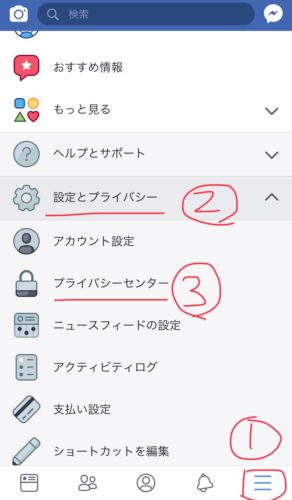
①→②→③の順にタップ
①下に並ぶマークから一番右のマークをタップ。
②設定とプライバシーをタップ。
③プライバシーセンターをタップ。
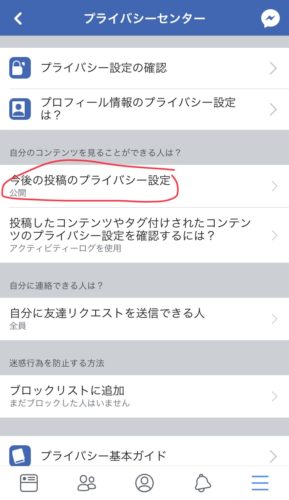
今後の投稿のプライバシー設定
④「今後の投稿のプライバシー設定」をタップ。
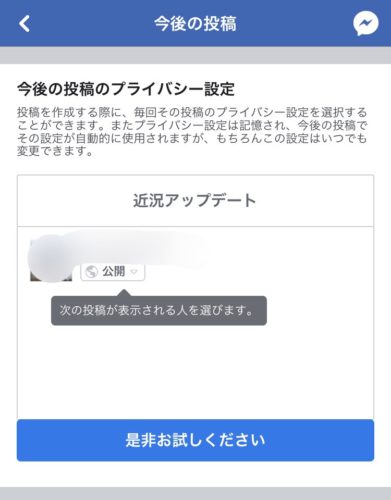
ここから投稿を公開するかどうか設定する
⑤この画面から今後の投稿を公開するか、非公開にするかを設定でいます。ここでは一度非公開にしましょう。
⑥プロフィールを変更する。投稿は非公開になっているので、プロフィール写真などを変えても通知されません。
⑦先ほどと同じ手順でプライバシー設定に戻り「今後の投稿のプライバシー設定」を公開に戻す。
投稿のプライバシー設定を非公開にしたままだと、プロフィールを変更した後普通の投稿をしてもフィードには表示されなくなってしまいます。必ず一度プライバシー設定に戻って、投稿を公開に戻しましょう。
プロフィールを変更するたびにこの設定をするのが面倒だと感じる人は、プロフィール変更後すぐに投稿を削除してしまっても良いかもしれません。
プロフィールを編集・保存できない、写真を変更できないなどのエラーが出たら
プロフィールの編集や保存、写真の変更ができないなどのエラーが発生することがあるようです。アプリに不具合がある可能性があるので、次の対処法を試してみてください。
・ネット環境が安定しているか確認する
・アプリやスマホの再起動
・バックグラウンドのアプリを落とす
・アプリやスマホを最新版にアップデートする
・アプリのアンインストール後、再度インストールし直す
・バグ(不具合)の場合は運営が修正するまで待つ
フェイスブックのプロフィールに登録できる項目は本当に多いですね。だからこそ公開・非公開を使い分けたり、変更・削除方法などをしっかり把握して対応しましょう!